在以前我们更新系统补丁,会用到WSUS服务,今天给大家介绍的也是基于WSUS的更新服务,只是没有向以前那么复杂的去配置,只需要在SCCM控制台进行配置。然后右SCCM去调用WSUS的更新服务
将操作定位到“管理-概述-站点配置-站点”,选择添加站点系统角色如图8-1
如图8-2,点击下一步
选择“软件更新点”点击下一步,如图8-3
这一步需要注意的一点是如果我们的wsus和SCCM部署在同一台电脑上的时候,这里我们就需要选择如图8-4的8530和8531作为跟客户端进行通信的设置,不然会起冲突
如果wsus和SCCM本身没有在同一台机器上部署,我们就需要将SCCM的FQDN加入到WSUS的administrator组里面。
图8-5保持默认点击下一步,这里如果我们使用的是分开安装WSUS就需要配置wsus服务器连接账号。我的demo环境是装在一起所以无需配置
图8-6保持默认点击下一步
这里我们可以根据自己的需求来进行配置,我这里选择默认配置,如图8-7
选择下一步,如图8-8
选择软件更新分类,我这里选择的是security update,service packs,update rollups。点击下一步
选择需要同步的产品,我这里选择的是windows7和windows8作为test,如图8-10
选择需要同步的语言,如图8-11
摘要,点击下一步
站点系统角色配置完成,如图8-12
图8-13定位到“软件库-概述-应用程序管理”点击软件更新列表下面的所有软件右键,同步软件更新
我们打开WSUS服务,不需要配置,就可以看到更新软件和补丁的状态了
转载于:https://blog.51cto.com/wanxiaoyong/1434490







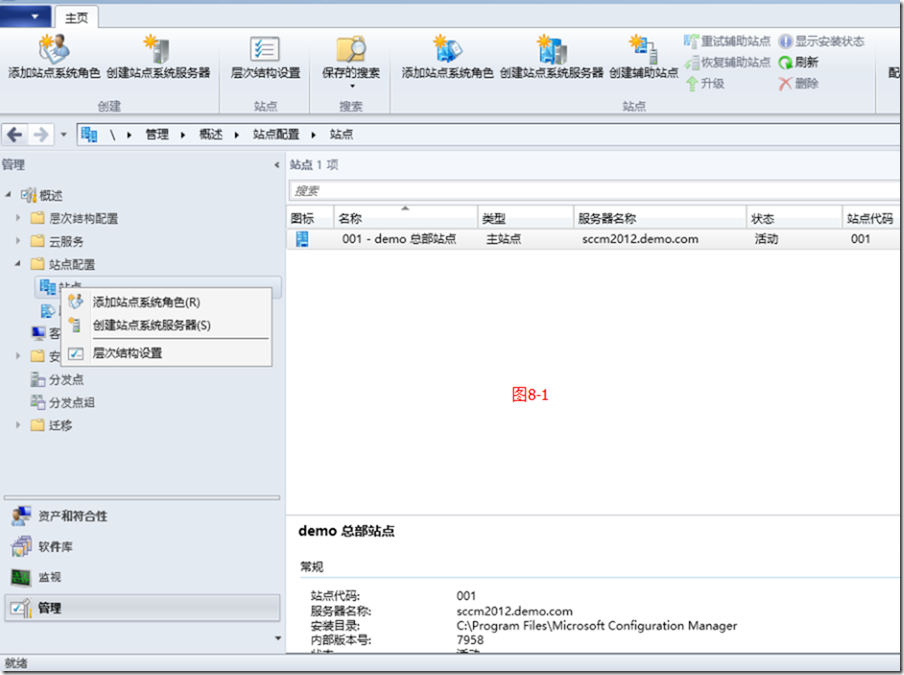
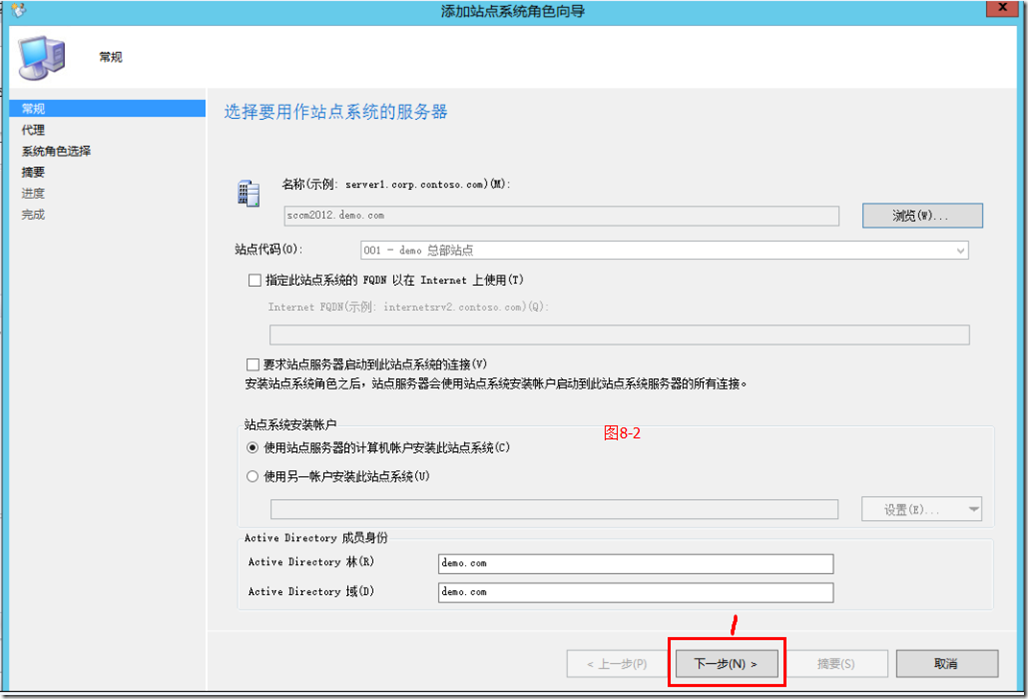
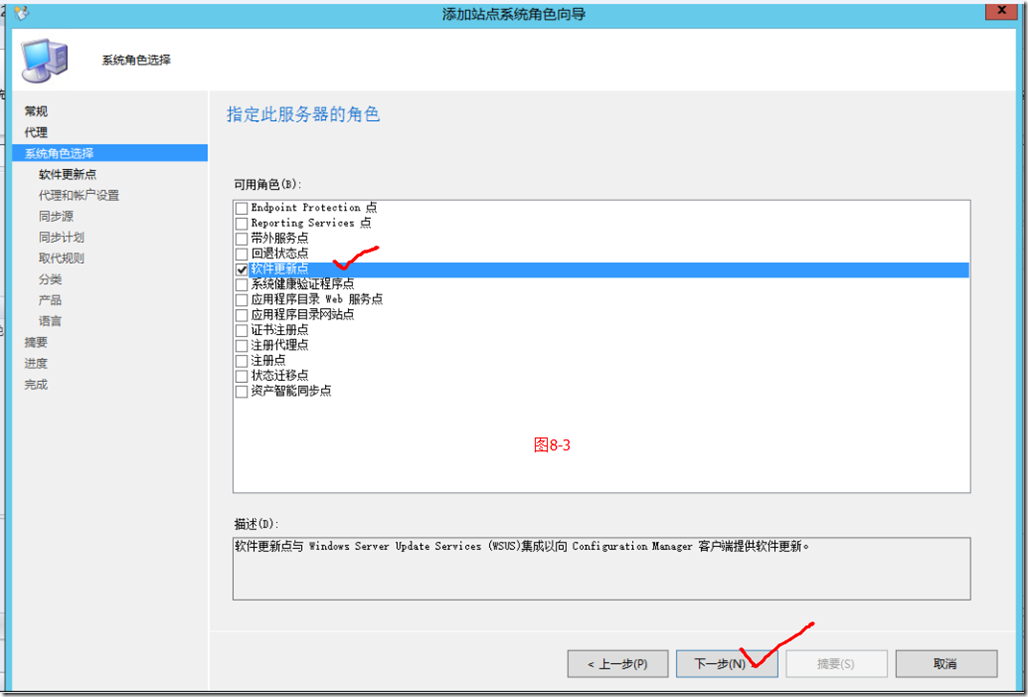
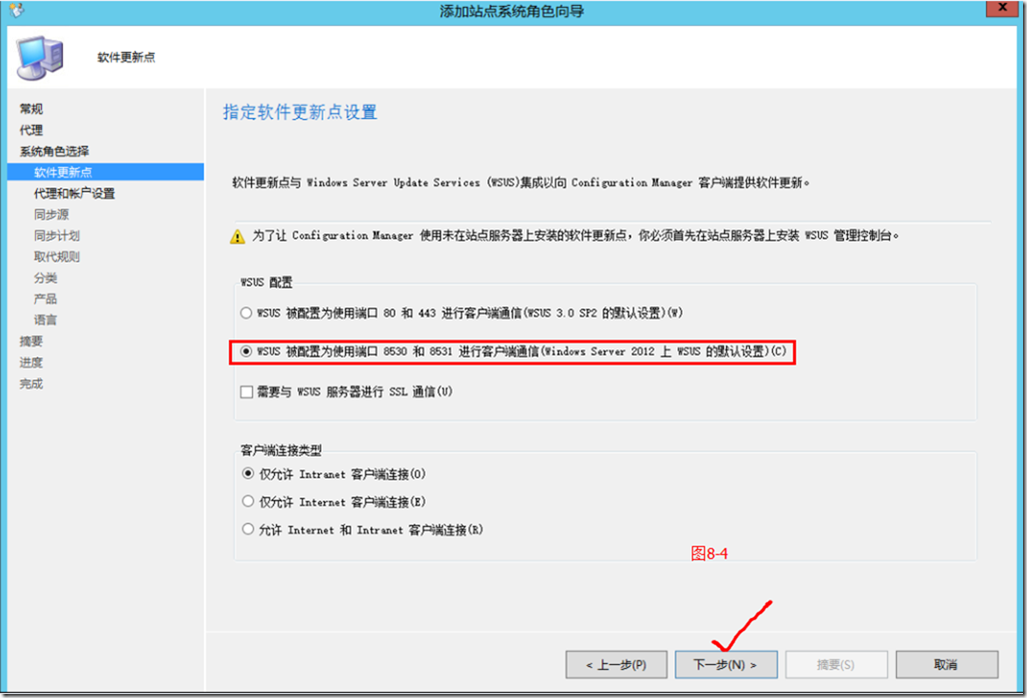
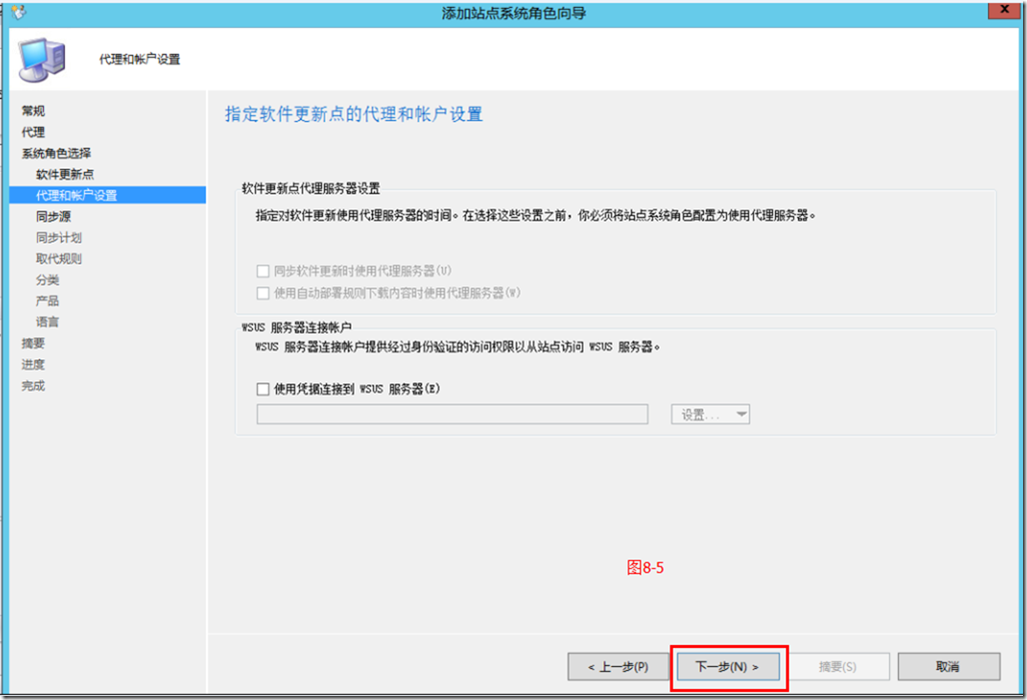
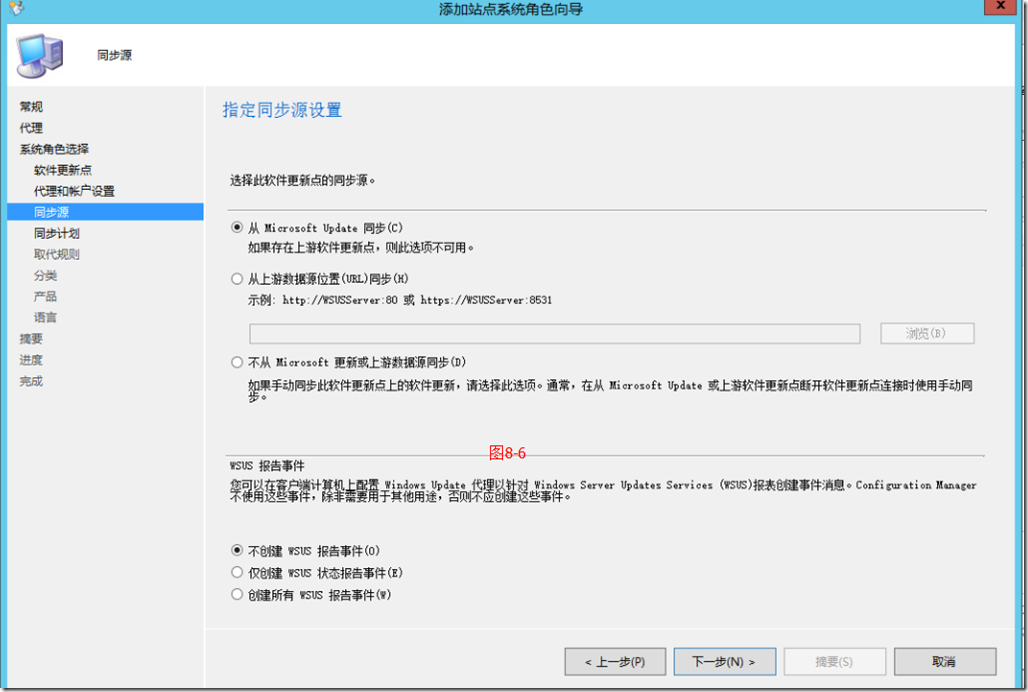
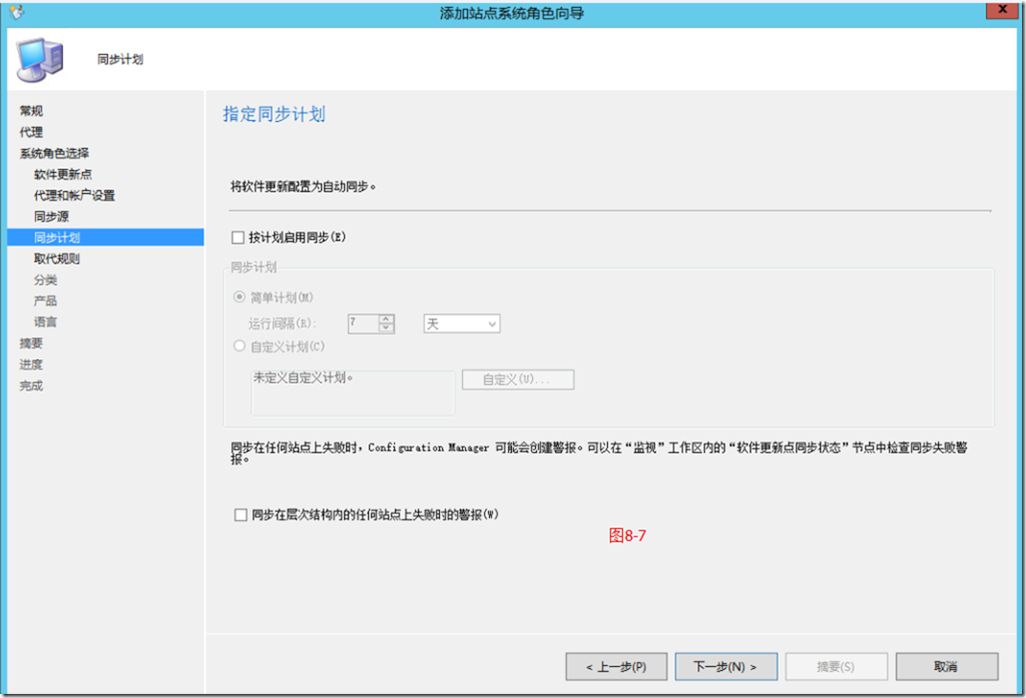
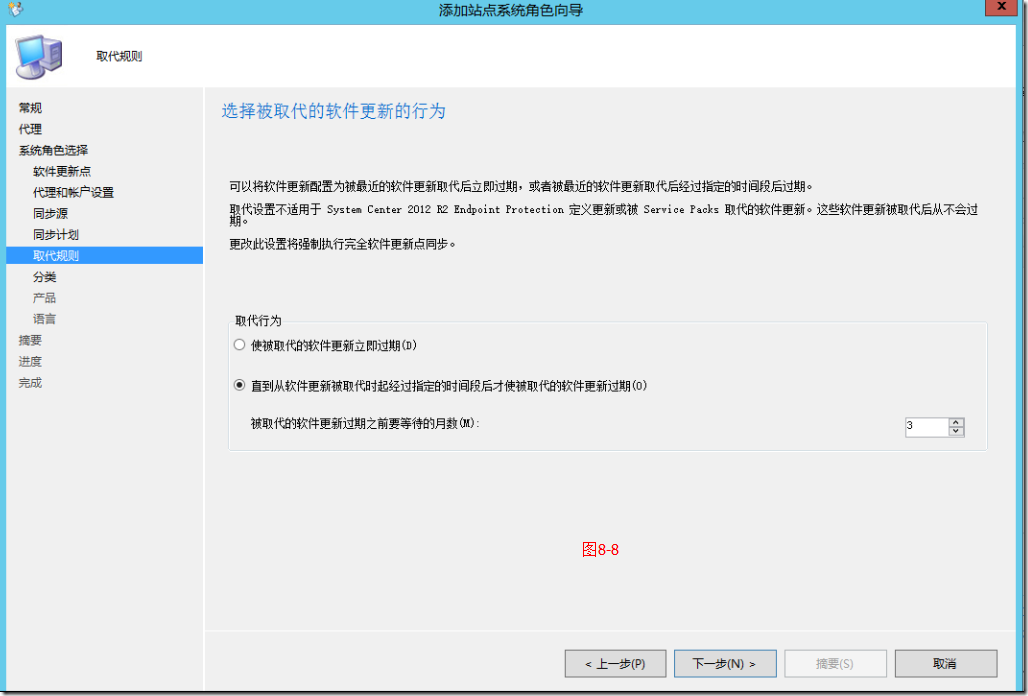
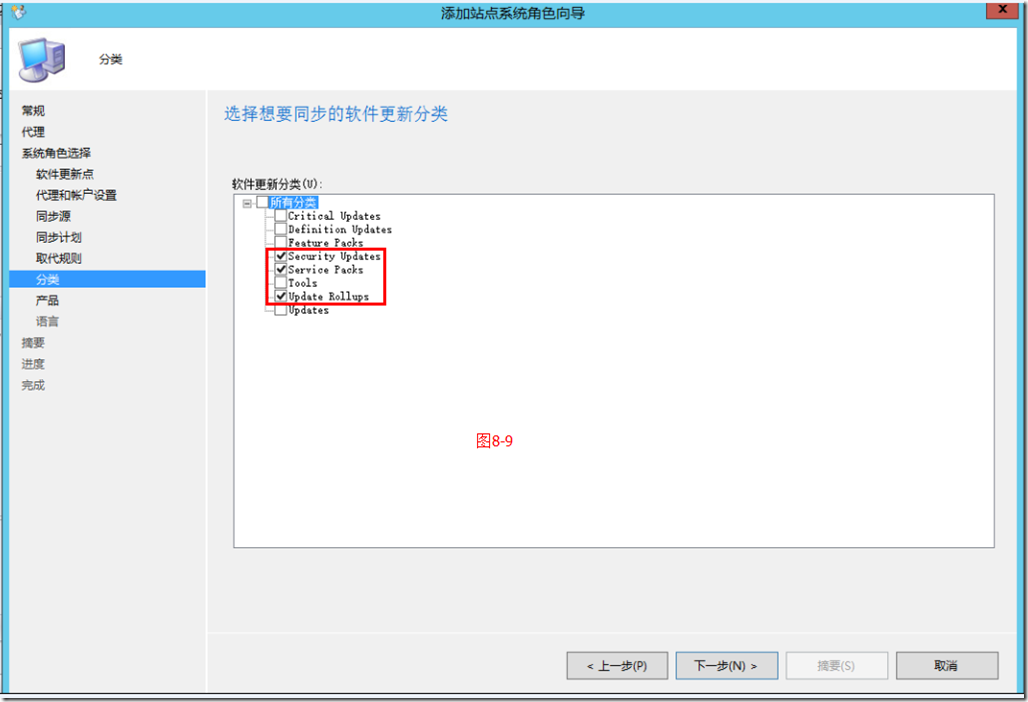
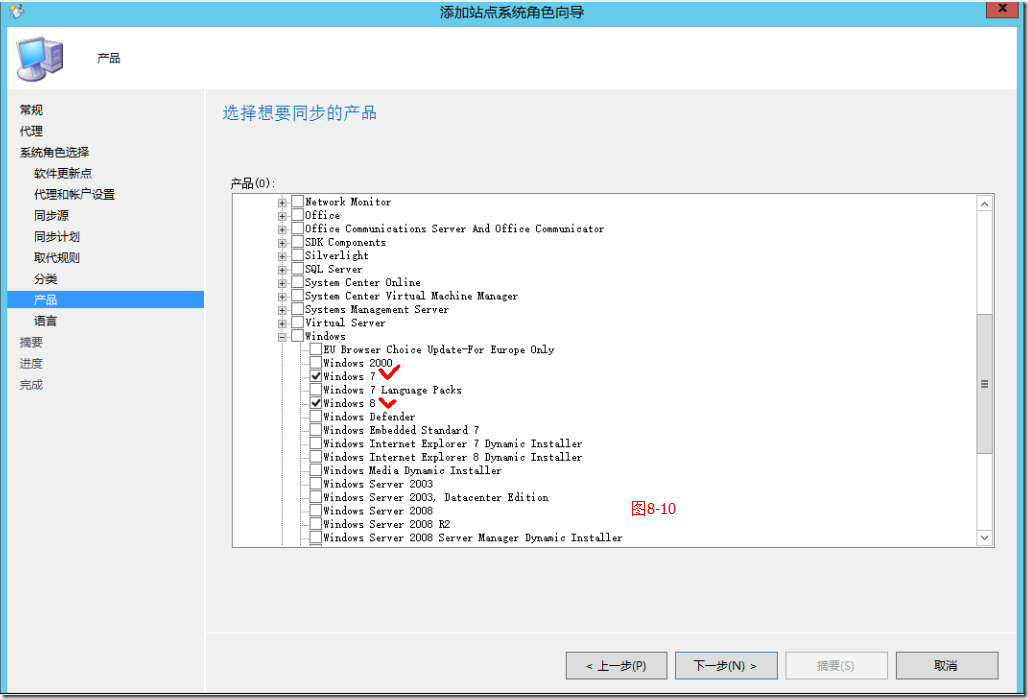
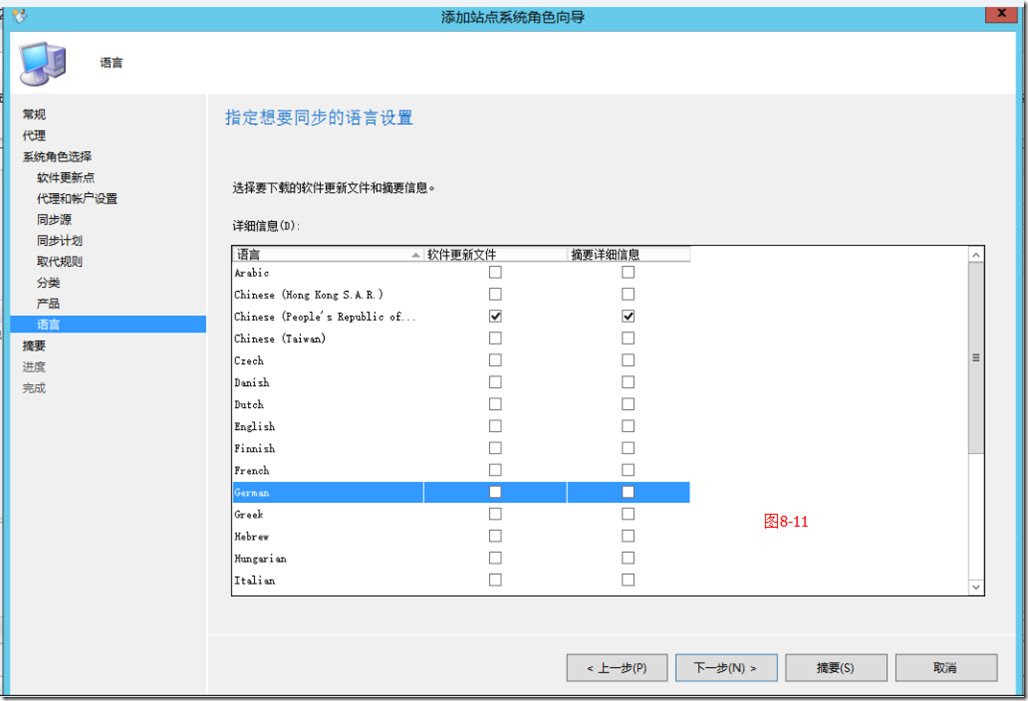
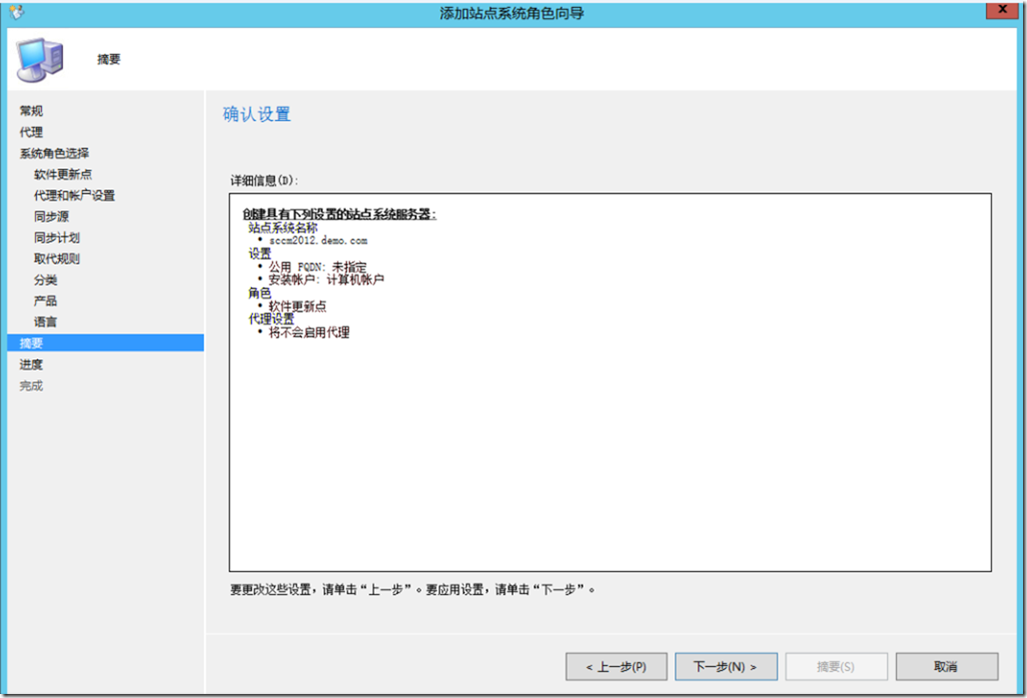
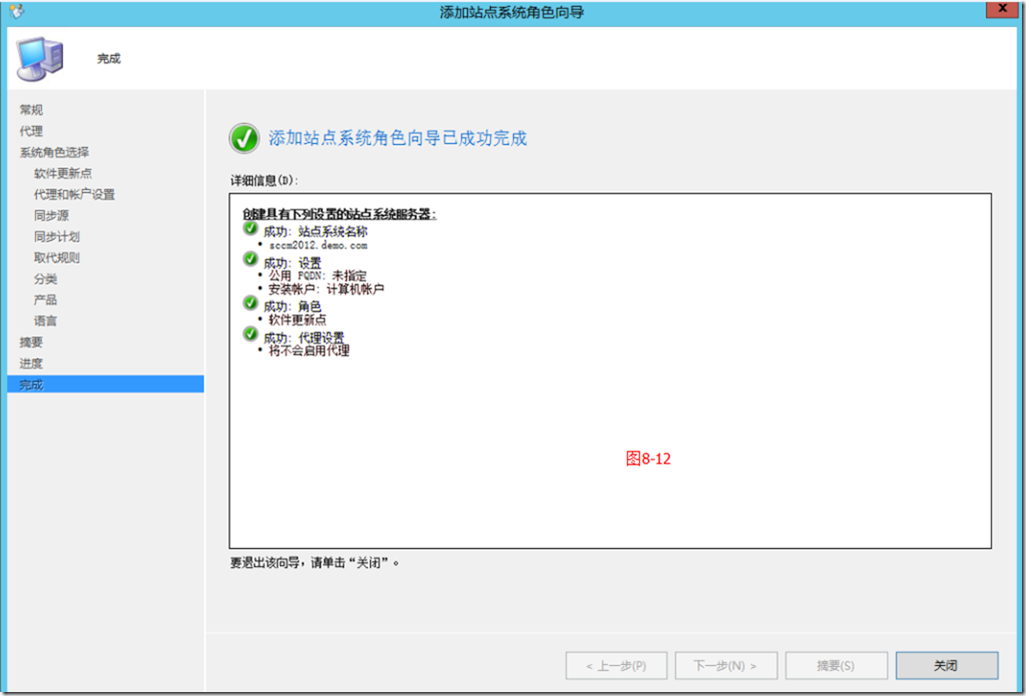
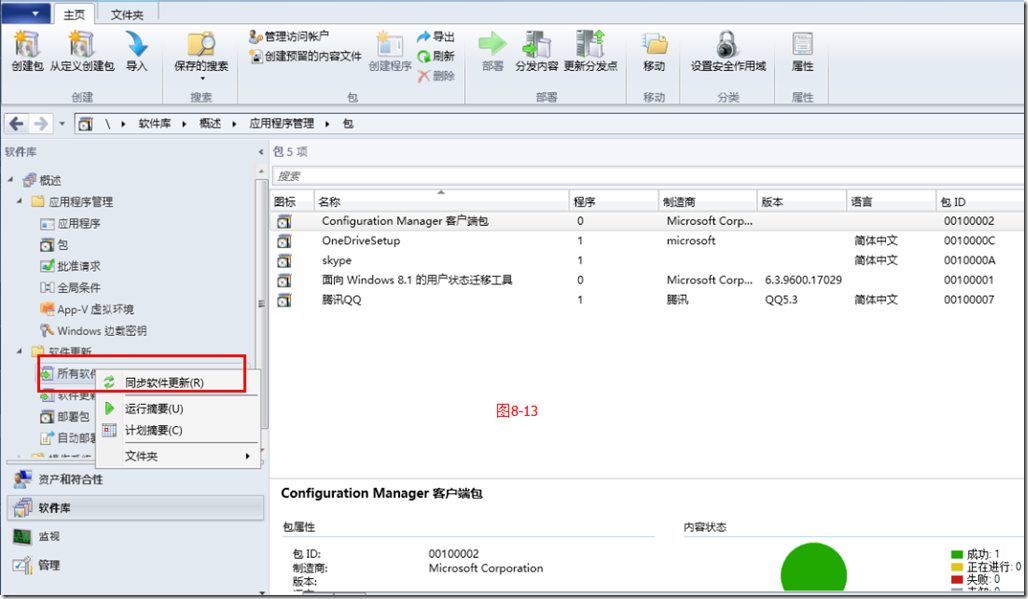
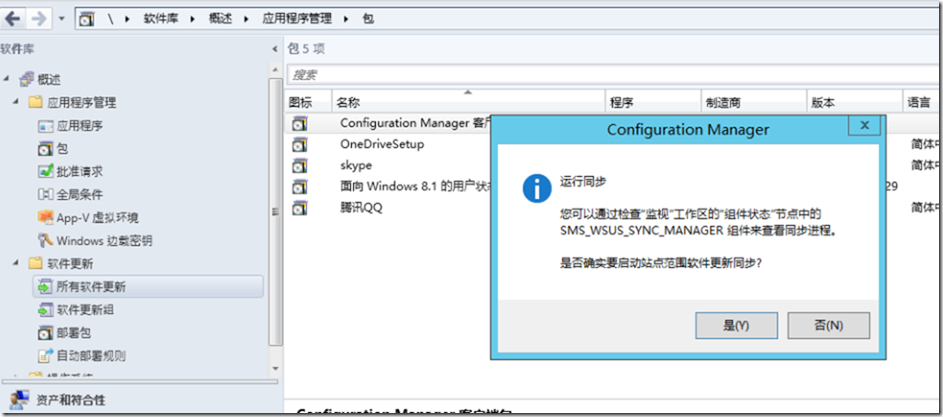
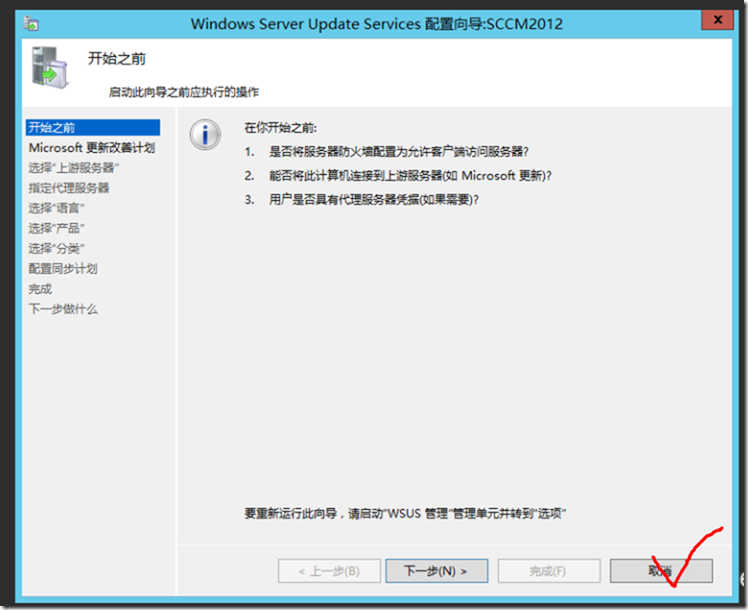
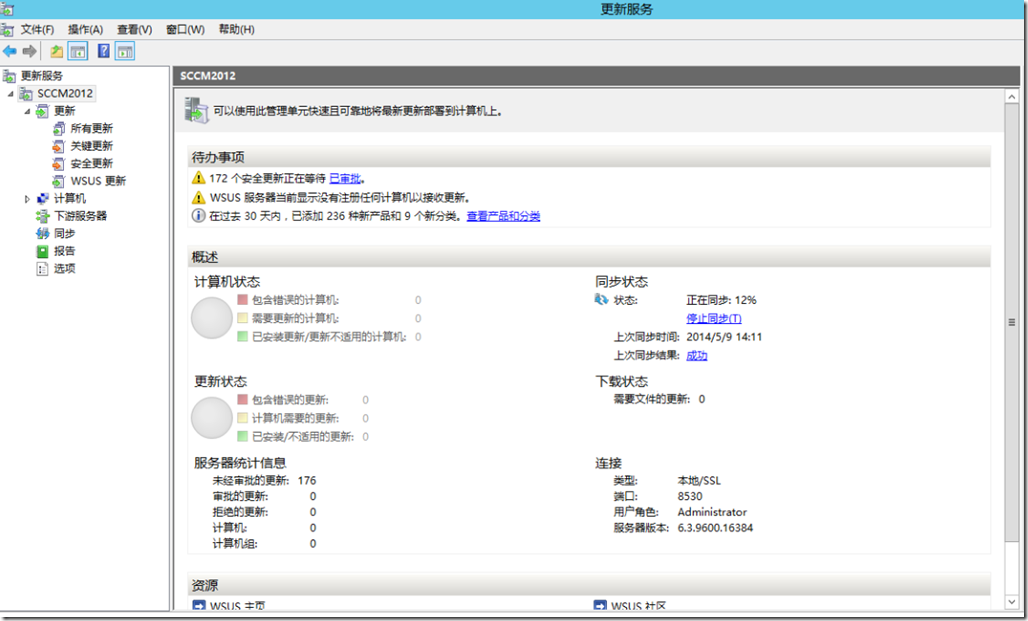
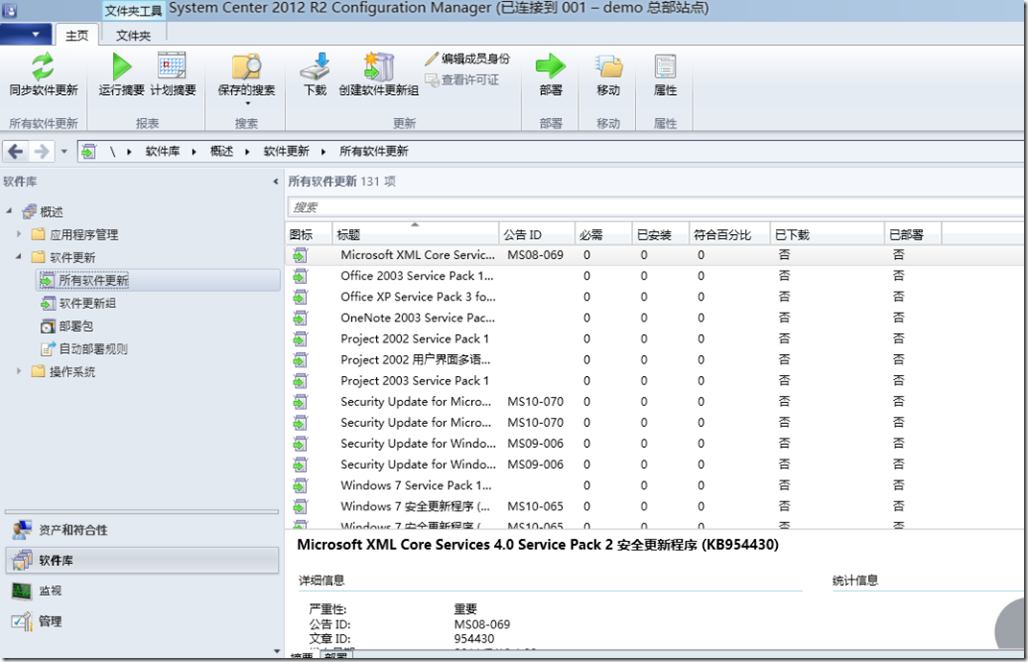














 111
111











 被折叠的 条评论
为什么被折叠?
被折叠的 条评论
为什么被折叠?








